
Как скачать и установить AVG Antivirus FREE полную и пробную версию на компьютер?
В данной статье вы узнаете о том, как скачать и установить антивирус AVG на ПК или ноутбук.
Навигация
Разработчики программ антивирусов выпускают не только платные, но и бесплатные версии своих продуктов. Бесплатная продукция даёт возможность прорекламировать её создателя и привлечь множество пользователей. Расчёт идёт на то, что бесплатная версия программы должна устроить пользователя, и он будет стремиться приобрести её полную платную версию.
«AVG Internet Security» («AVG») – антивирусная программа, которая также выпускается в полной (платной) и пробной (бесплатной) версиях. Что это за антивирус и как его установить? Поговорим в нашем обзоре.
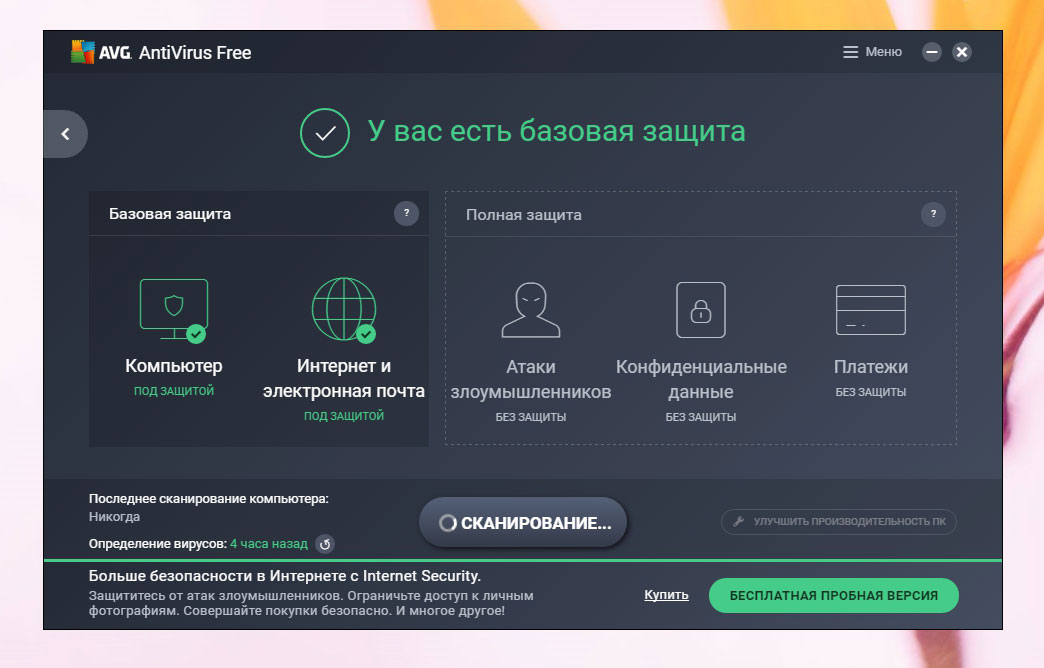
«AVG Internet Security»
«AVG Internet Security»
Платные антивирусные программы обладают подобного рода преимуществами:
- Имеют более широкий набор различных функций, больше возможностей. Например, если бесплатная программа может лишь сканировать компьютер на наличие вирусов и даже удалять их, то платная способна защищать пользователей также в Интернете, активнее бороться со всеми видами вирусов и т.д.
- Не имеет встроенной рекламы – баннеров
- Имеет больше настроек
О преимуществах платной версии «AVG» можно узнать на официальном сайте программы здесь. Познакомимся лишь с преимуществами её неполной бесплатной версии:
- Может определять и удалять многие вирусы и трояны
- Потребляет меньше ресурсов компьютера, что будет полезно владельцам недорогих ноутбуков и стареньких компьютеров.
- Помимо возможности сканировать компьютер и удалять вирусы, также способна оказывать некоторую защиту в Интернете, например, проверять ссылки на безопасность перехода по ним.
- Не требует ввода какой-либо информации о себе, тогда как некоторые аналогичные антивирусы могут запросить электронную почту.
- Программой можно пользоваться сколько угодно, она не нуждается в продлении лицензии
Как скачать и установить пробную и полную версии антивируса «AVG Internet Security» на компьютер?
Скачать антивирус «AVG» можно по этой ссылке. Здесь вы найдёте как полную, так и пробную версии. Советуем для начала скачать пробную бесплатную версию, чтобы протестировать антивирус под себя и своё оборудование.
Устанавливается бесплатная и платная версии «AVG» одинаково. Разница лишь в том, что для платной версии потребуется ввод лицензионного ключа. Установка программы на компьютер и на ноутбук также проходит по одной и той же инструкции. «AVG» можно устанавливать на операционные системы «Windows XP (SP2)» и выше.
Установка «AVG»:
- Дважды кликните по установочному файлу
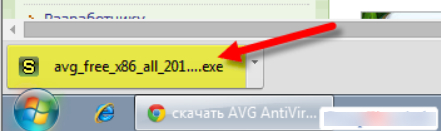
Установка «AVG Internet Security»
- В открывшемся системном окошке нажмите на «Запустить»
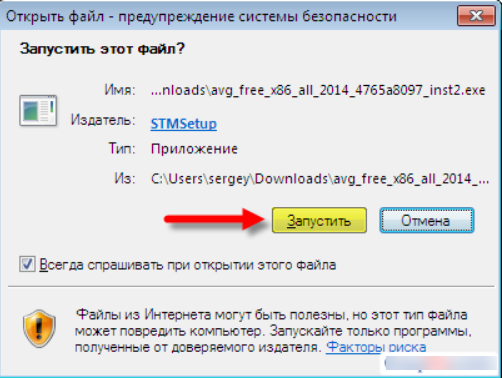
Установка «AVG Internet Security»
- Далее, смело нажмите на «Да», когда система предложит внести изменения на компьютере
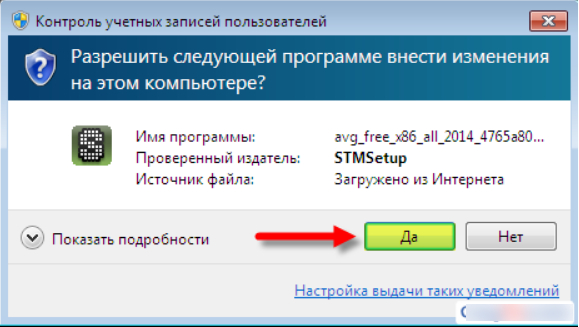
Установка «AVG Internet Security»
- Затем откроется диспетчер загрузки необходимого программного обеспечения. Нажимаем на «Далее».
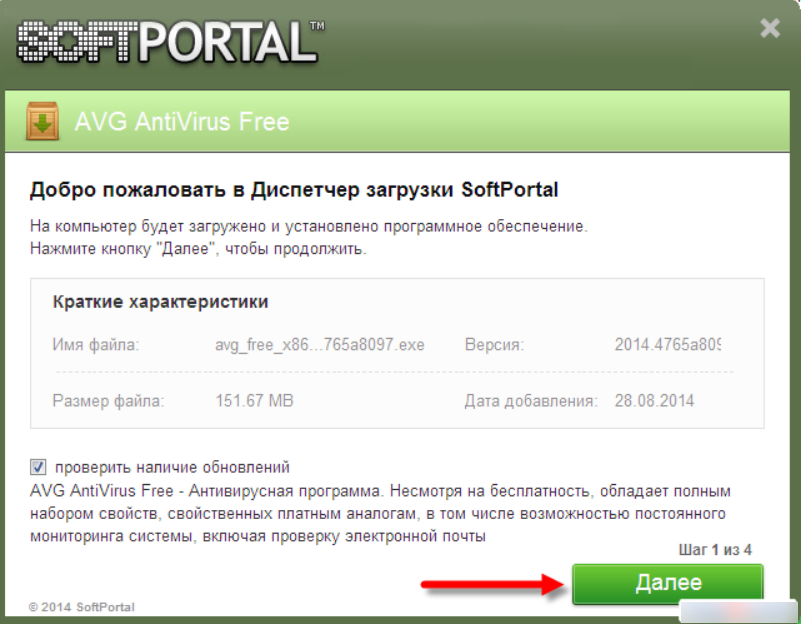 Установка «AVG Internet Security»
Установка «AVG Internet Security»
- Пойдёт процесс загрузки программного обеспечения – ожидаем, пока он не закончится
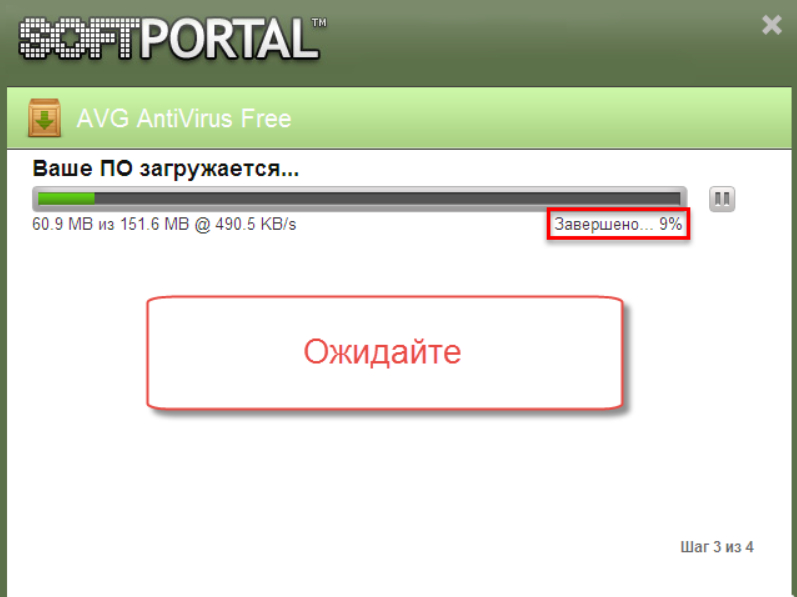
Установка «AVG Internet Security»
- Как только процесс закончится, нажимаем на «Готово»
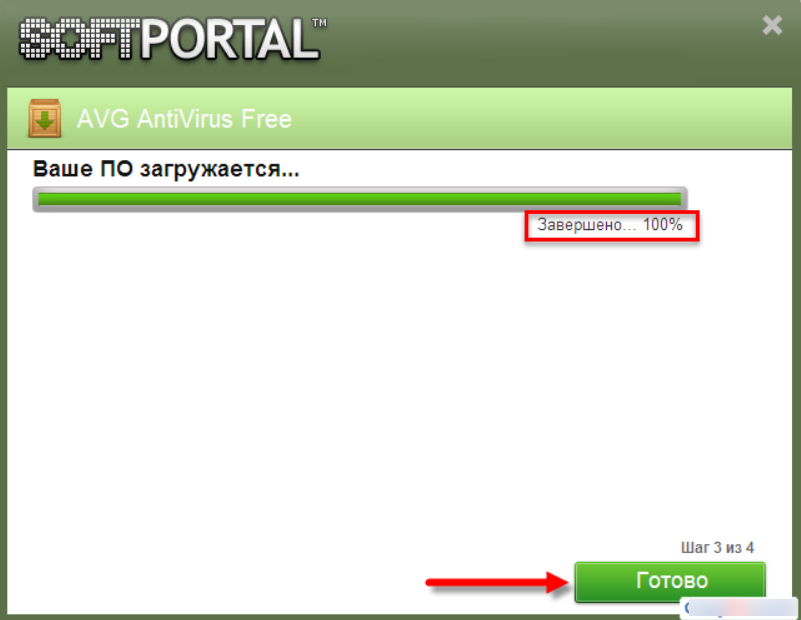
Установка «AVG Internet Security»
- Далее, нажимаем на «Установить»
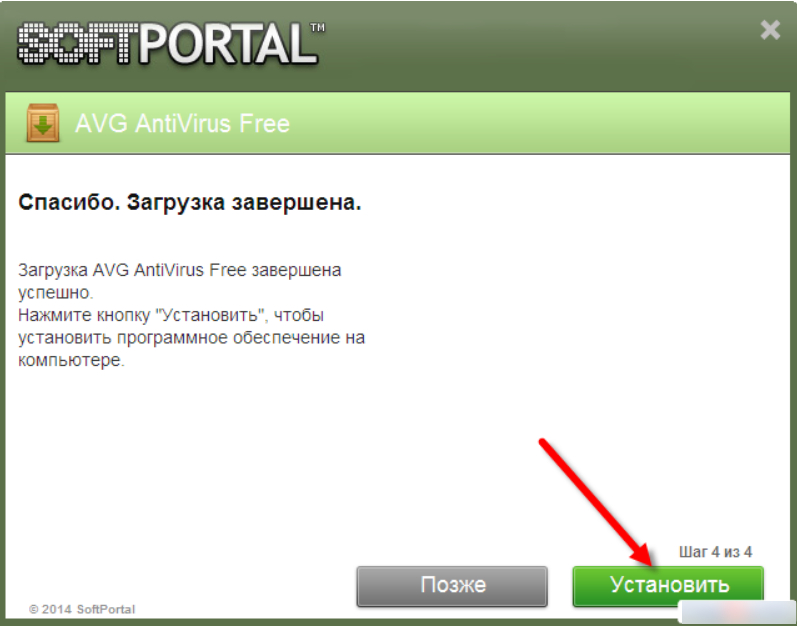
Установка «AVG Internet Security»
- Запустится установщик антивирусника. Нажимаем на «Далее»
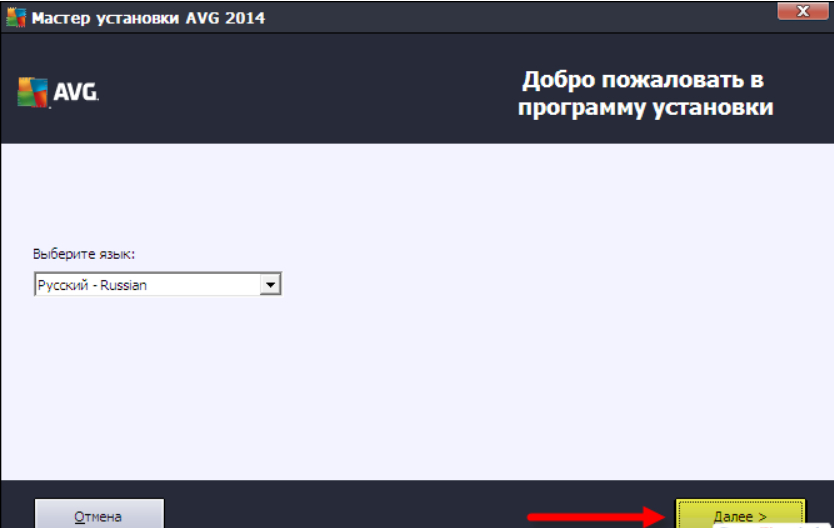
Установка «AVG Internet Security»
- Затем на «Принимаю»
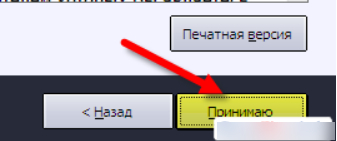
Установка «AVG Internet Security»
- Если вы устанавливаете пробную версию, то в новом окне лицензия будет введена автоматически, вам ничего не нужно делать, только нажать на «Далее».
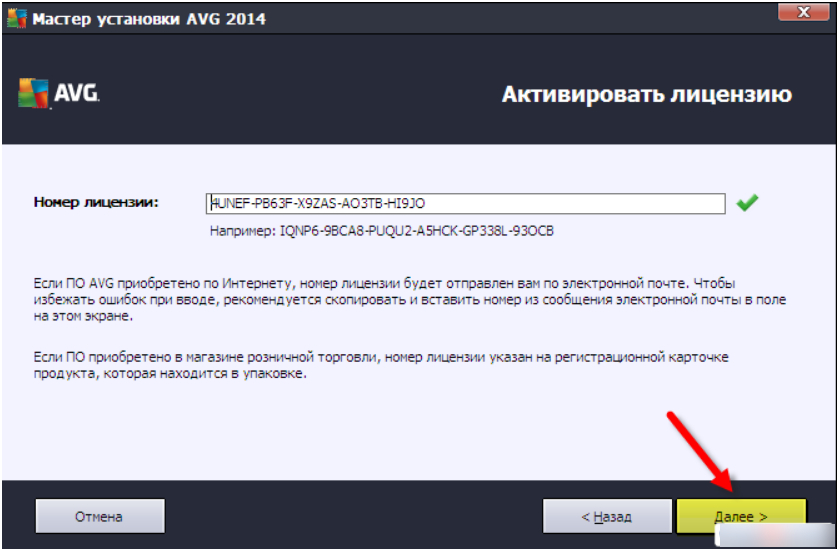
Установка «AVG Internet Security»
- Теперь установщик предложит вам экспресс-установку (антивирус будет установлен автоматически по заданным разработчиками параметрам) и выборочную установку (пользователь сам выбирает, куда установить антивирус и т.д.). Мы предложим выбрать второй вариант, так как далее мы отключим один не нужный компонент. Нажимаем на «Далее».
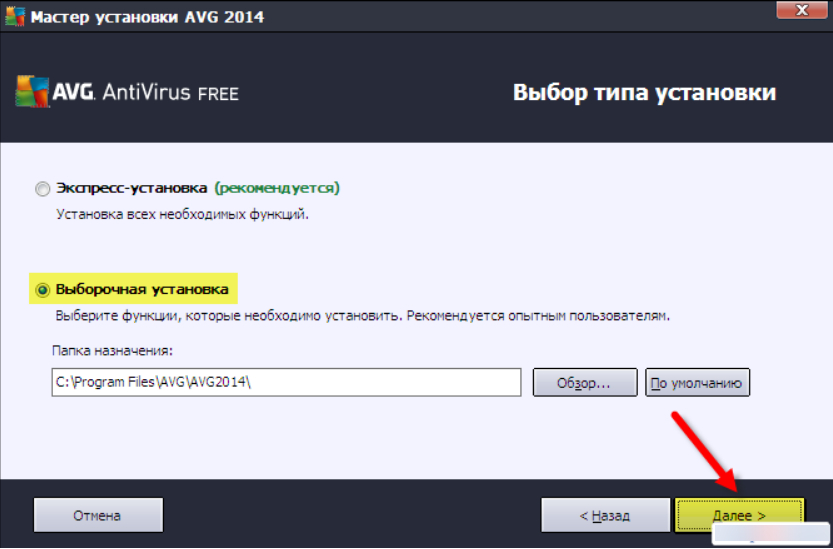
Установка «AVG Internet Security»
- Убираем галку с опции «Защита эл. почты» и нажимаем на «Далее»
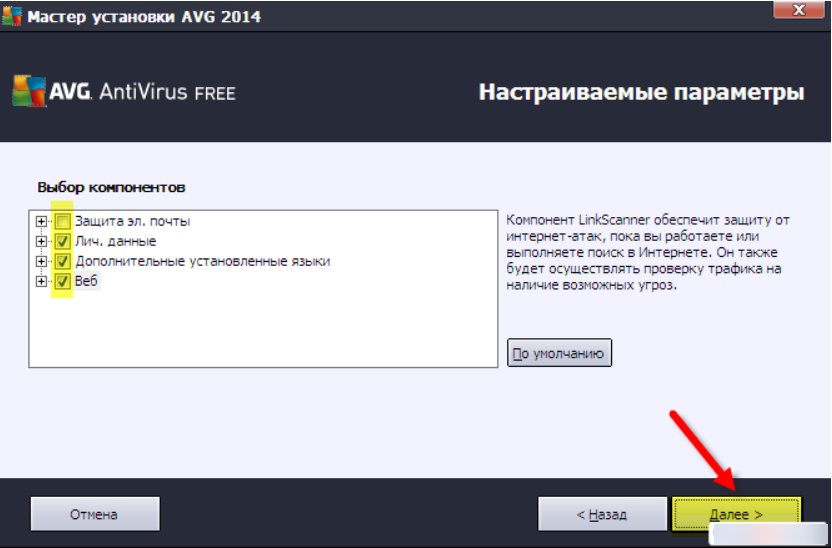
Установка «AVG Internet Security»
- На этом этапе нам нужно ожидать, пока антивирус полностью не установится на компьютере/ноутбуке по заданным нами параметрам.
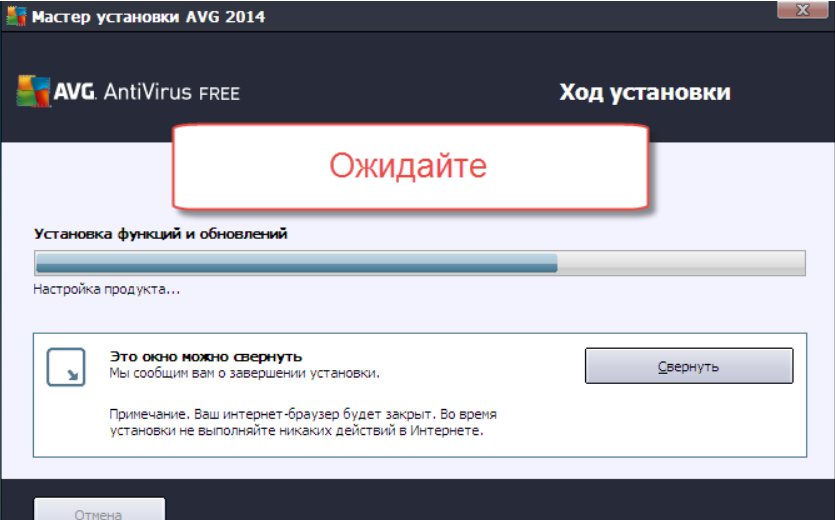
Установка «AVG Internet Security»
- Если на панели задач внизу справа выскочит окно с предложением обновить «AVG», то не обращаем на него внимания. Обновления будут установлены автоматически в дальнейшем.
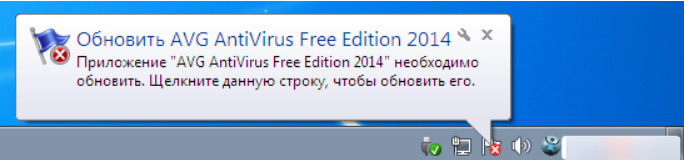
Установка «AVG Internet Security»
- Теперь процесс установки окончен. Нажимаем на «Готово»
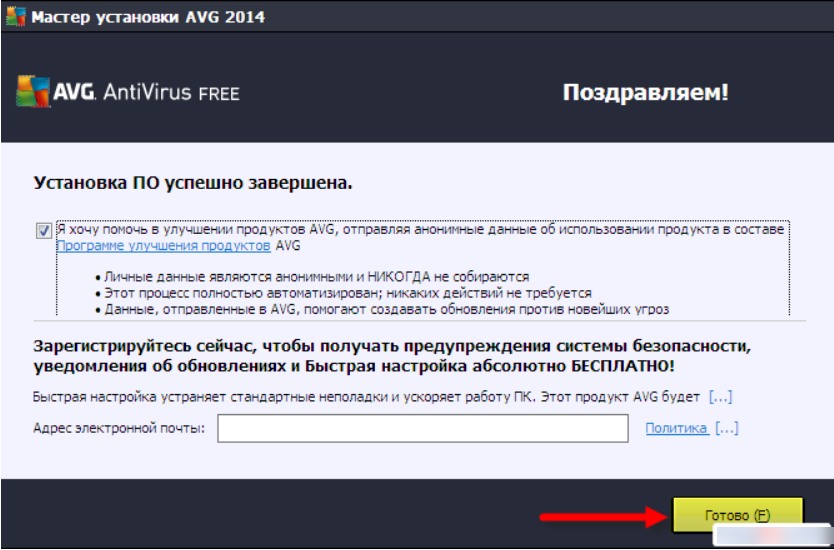
Установка «AVG Internet Security»
После этого «AVG» сам установит необходимые обновления. Перезагрузите компьютер/ноутбук.
Как настроить «AVG» после установки?
Теперь нам нужно будет настроить антивирус. В данном случае нам будет достаточно просто убрать звуковые эффекты (если хотите, то можете их оставить):
- Заходим в параметры программы вверху справа и нажимаем на «Дополнительные параметры»
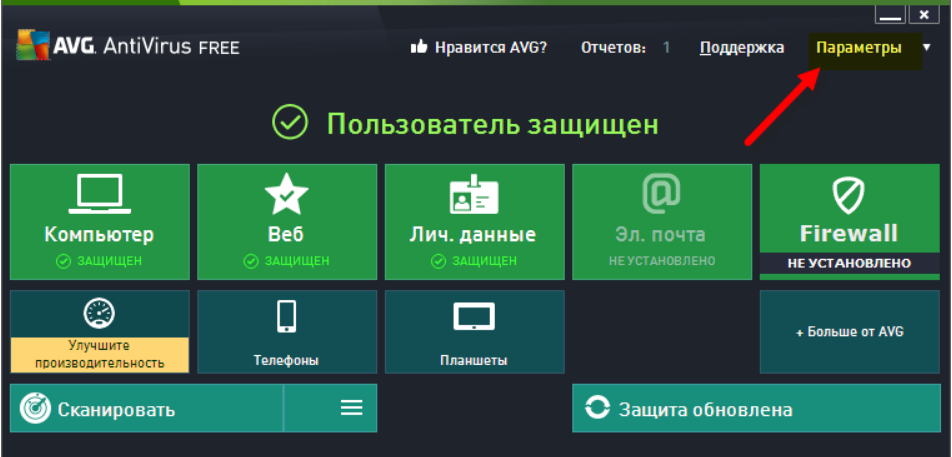
Установка «AVG Internet Security»
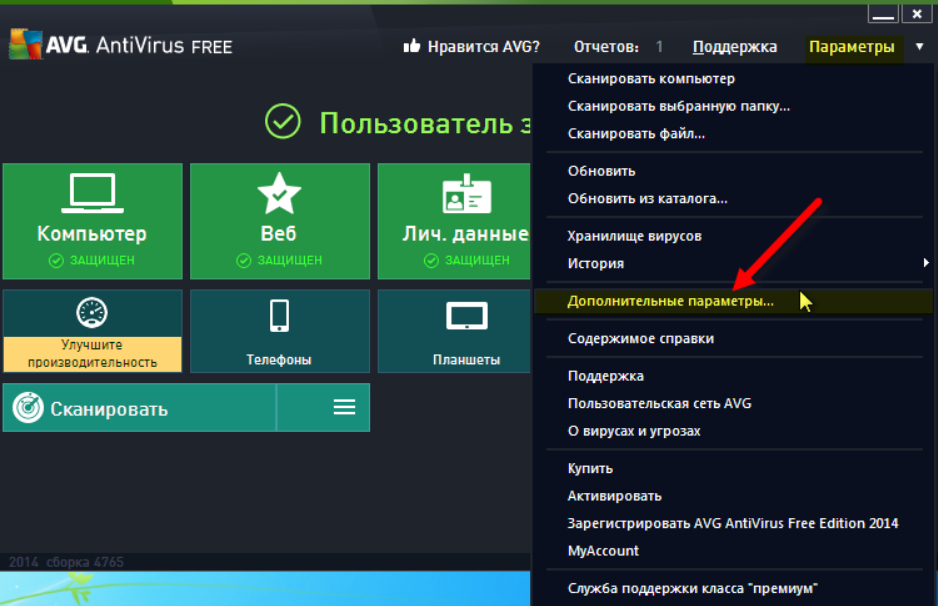
Установка «AVG Internet Security»
- Далее в левой колонке проходим в звуковые эффекты, убираем галку с опции «Включить звуковые эффекты» и нажимаем на «Ок».
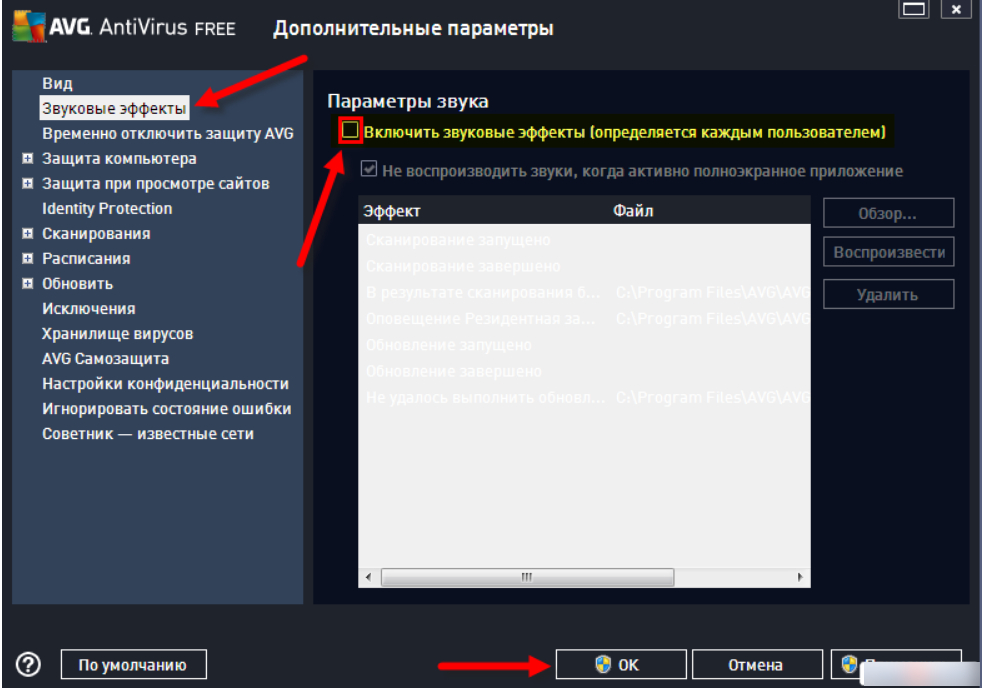
Установка «AVG Internet Security»
